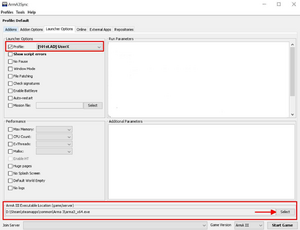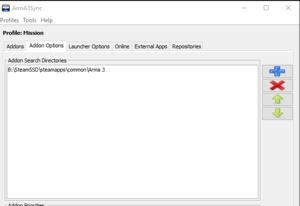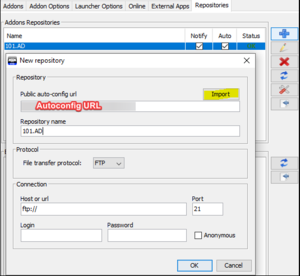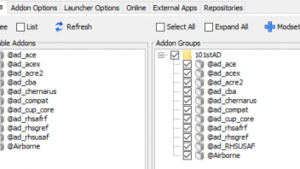ArmA3Sync Client: Unterschied zwischen den Versionen
K (Ergonomische Anpassungen im Text) |
KKeine Bearbeitungszusammenfassung |
||
| Zeile 1: | Zeile 1: | ||
[[Category:Unsortiert]] | [[Category:Unsortiert]] | ||
== | == AutoCONFIG-URL == | ||
Hier geht es zur Autoconfig URL | Hier geht es zur Autoconfig URL | ||
== | == Was macht ArmaSync? == | ||
ArmaSync verbindet euren lokalen Mod-Ordner mit dem Mod-Set der 101.Airborne Division Server, sodass ihr nicht selbst nach Mods suchen müsst und Änderungen sofort übertragen werden können. | ArmaSync verbindet euren lokalen Mod-Ordner mit dem Mod-Set der 101.Airborne Division Server, sodass ihr nicht selbst nach Mods suchen müsst und Änderungen sofort übertragen werden können. | ||
Falls ihr euch mit ArmaSync bereits auskennt, so könnt ihr direkt die autoconfig-URL benutzen. | Falls ihr euch mit ArmaSync bereits auskennt, so könnt ihr direkt die autoconfig-URL benutzen. | ||
=== | === ArmaSync(AS)- How to get started === | ||
Zuerst einmal runterladen, falls noch nicht geschehen: ArmaSync-Download | Zuerst einmal runterladen, falls noch nicht geschehen: ArmaSync-Download | ||
| Zeile 17: | Zeile 17: | ||
Dann gibt es vier Schritte zu tun: | Dann gibt es vier Schritte zu tun: | ||
==== | ==== Schritt 1: Arma.exe ==== | ||
AS muss wissen welches Programm/welche Version gestartet werden soll. | AS muss wissen welches Programm/welche Version gestartet werden soll. | ||
| Zeile 33: | Zeile 33: | ||
==== | ==== Schritt 2: Arma Addons ==== | ||
AS braucht einen Ort um die Mods der Airborne Division zu speichern und von dort abzurufen. | AS braucht einen Ort um die Mods der Airborne Division zu speichern und von dort abzurufen. | ||
| Zeile 41: | Zeile 41: | ||
[[Datei:ArmaSync AddonOptions.png|ohne|mini|ArmaSync Addon Options]] | [[Datei:ArmaSync AddonOptions.png|ohne|mini|ArmaSync Addon Options]] | ||
==== | ==== Schritt 3: Repository ==== | ||
Wo kommen die Mods her? -Genau: aus Dem Repository der Airborne Division. | Wo kommen die Mods her? -Genau: aus Dem Repository der Airborne Division. | ||
| Zeile 47: | Zeile 47: | ||
[[Datei:ArmaSync NewRepository.png|ohne|mini|ArmaSync Neues Repository]] | [[Datei:ArmaSync NewRepository.png|ohne|mini|ArmaSync Neues Repository]] | ||
==== | ==== Schritt 4: Addons verwenden ==== | ||
| Zeile 60: | Zeile 60: | ||
(Hinweis: alle Mods der Airborne Division haben das Kürzel @ad_.. vorne dran) | (Hinweis: alle Mods der Airborne Division haben das Kürzel @ad_.. vorne dran) | ||
[[Datei:ArmaSync Addons.png|ohne|mini|ArmaSync Addons]] | [[Datei:ArmaSync Addons.png|ohne|mini|ArmaSync Addons]] | ||
| Zeile 69: | Zeile 70: | ||
Das Spiel muss über die Schaltfläche "Start Game" gestartet werden, da ansonsten die Mods nicht mitgeladen werden. | Das Spiel muss über die Schaltfläche "Start Game" gestartet werden, da ansonsten die Mods nicht mitgeladen werden. | ||
==== | ==== Troubleshooting ==== | ||
Bei der Fehlermeldung (siehe unten) ist vermutlich ein Java Update nötig. | Bei der Fehlermeldung (siehe unten) ist vermutlich ein Java Update nötig. | ||
[[Datei:ArmaSync Fehlermeldung.png|ohne|mini|Mögliche Fehlermeldung]] | [[Datei:ArmaSync Fehlermeldung.png|ohne|mini|Mögliche Fehlermeldung]] | ||
Version vom 14. August 2021, 10:12 Uhr
AutoCONFIG-URL
Hier geht es zur Autoconfig URL
Was macht ArmaSync?
ArmaSync verbindet euren lokalen Mod-Ordner mit dem Mod-Set der 101.Airborne Division Server, sodass ihr nicht selbst nach Mods suchen müsst und Änderungen sofort übertragen werden können.
Falls ihr euch mit ArmaSync bereits auskennt, so könnt ihr direkt die autoconfig-URL benutzen.
ArmaSync(AS)- How to get started
Zuerst einmal runterladen, falls noch nicht geschehen: ArmaSync-Download
Dann idealerweise auf der selben Partition installieren wie euren Steam-Ordner (mit Arma3). Diesen Ordner müsstet ihr über Steam in den Eigenschaften des Spiels finden.
Dann gibt es vier Schritte zu tun:
Schritt 1: Arma.exe
AS muss wissen welches Programm/welche Version gestartet werden soll.
Dazu geht ihr in den Reiter "Launcher Options" und wählt ganz unten den Pfad zur Arma3 exe aus ('Arma3_x64.exe' empfohlen).
Mit der Option 'Profile' könnt ihr festlegen welches Arma-Profil (z.B. [101st.AD] UserX) beim Start genutzt wird.
Schritt 2: Arma Addons
AS braucht einen Ort um die Mods der Airborne Division zu speichern und von dort abzurufen.
Dazu fügt ihr im Reiter 'Addon Options' über das blaue Plus rechts einen Ordner hinzu, den AS dann verwalten (das heißt auch Dateien löschen) kann.
Idealerweise ist der auch im Arma Verzeichnis.
Schritt 3: Repository
Wo kommen die Mods her? -Genau: aus Dem Repository der Airborne Division.
Im Reiter 'Repositories' auf das blaue Plus und dann so ausfüllen wie im Bild zu sehen ist (auto-config URL findet ihr im internen Lexikon-Serverdaten), drückt dann Import und AS startet den Download der Mods (zu sehen im neuen Reiter).Dann setzt am besten noch den Haken bei Auto damit eure Mods aktuell gehalten werden sobald ihr AS startet.Achtet darauf, dass die Mods im richtigen Ordner (siehe Addon Options) landen.
Schritt 4: Addons verwenden
Sobald die Addons runtergeladen sind könnt ihr sie im ersten Reiter 'Addons' verwalten. Hier seht ihr links alle Ordner in denen AS nach Mods sucht mit den lokalen Mods die enthalten sind.
Mit einem Klick auf Modsets und der richtigen Auswahl wird automatisch eine Gruppe mit den aktuellen Mods erstellt und durchgehend aktualisiert.
Rechts könnt ihr mit Rechtsklick eine neue Gruppe erstellen und evtl zusätzliche Mods (z.B. Editor) per Drag-and-Drop reinziehen. (!Repo-fremde Mods für die Mission abschalten!)
Dann noch kontrollieren, dass überall ein Haken dran ist und ihr seid fertig.
(Hinweis: alle Mods der Airborne Division haben das Kürzel @ad_.. vorne dran)
Neben dem Start-Button solltet ihr noch die Game Version 'Arma3' auswählen.
Daneben könnt ihr optional den Server auswählen auf den ihr durchstarten wollt. Die Server könnt ihr unter dem Reiter 'Online' hinzufügen.
Das Spiel muss über die Schaltfläche "Start Game" gestartet werden, da ansonsten die Mods nicht mitgeladen werden.
Troubleshooting
Bei der Fehlermeldung (siehe unten) ist vermutlich ein Java Update nötig.